PS-金属开瓶器精修图文教程发布时间:2022年01月31日 08:01
虎课网为您提供产品精修版块下的PS-金属开瓶器精修图文教程,本篇教程使用软件为PS(2020),难度等级为初级练习,下面开始学习这节课的内容吧!
今天课程的内容是讲解PS-金属开瓶器精修,同学们可以在下方评论区进行留言,老师会根据你们的问题进行回复,作业也可以在评论区进行提交。
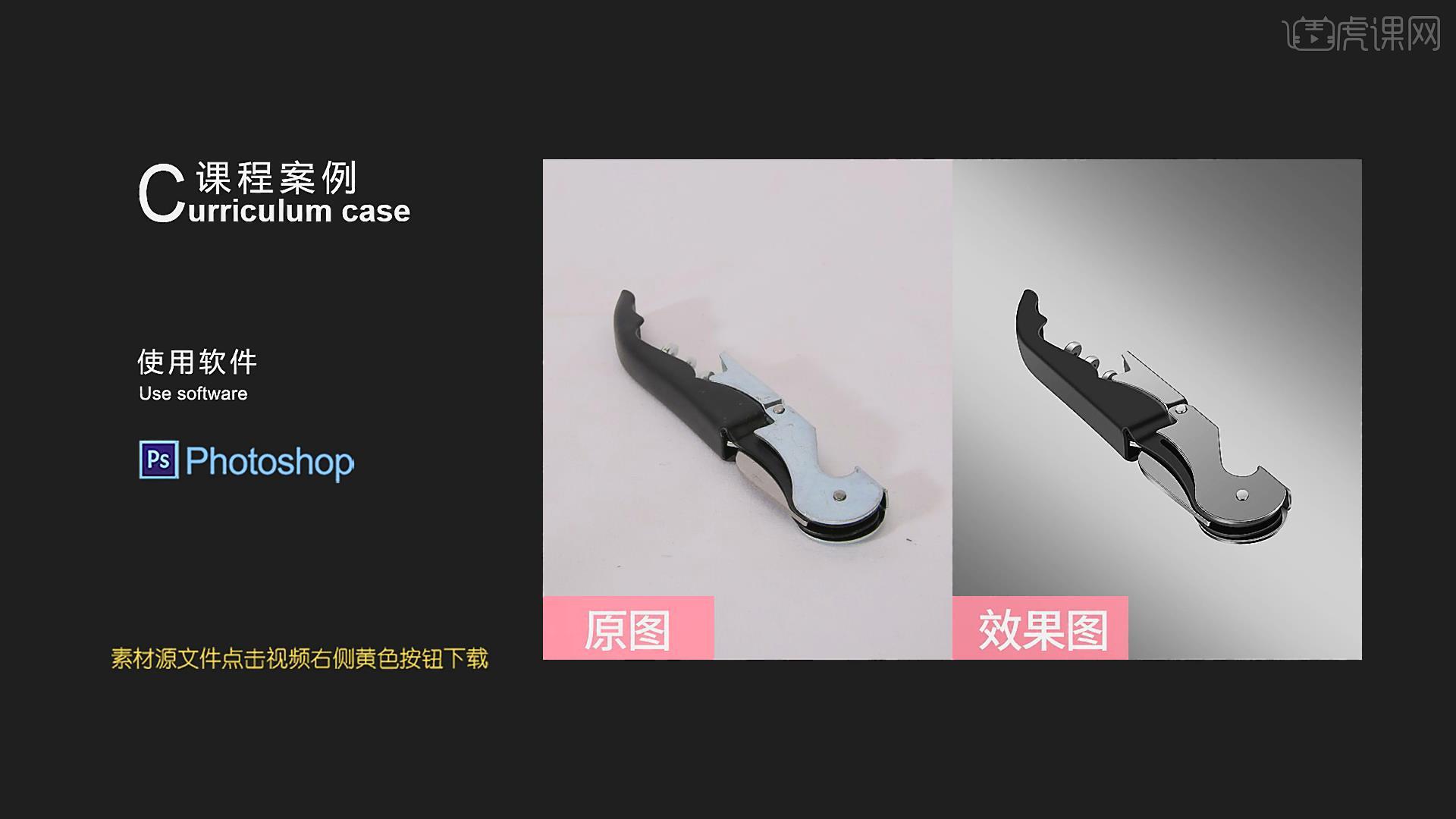
课程的核心知识金属部分的高光和暗部的处理,硬塑料高光和暗部的处理,使用的工具是PS。
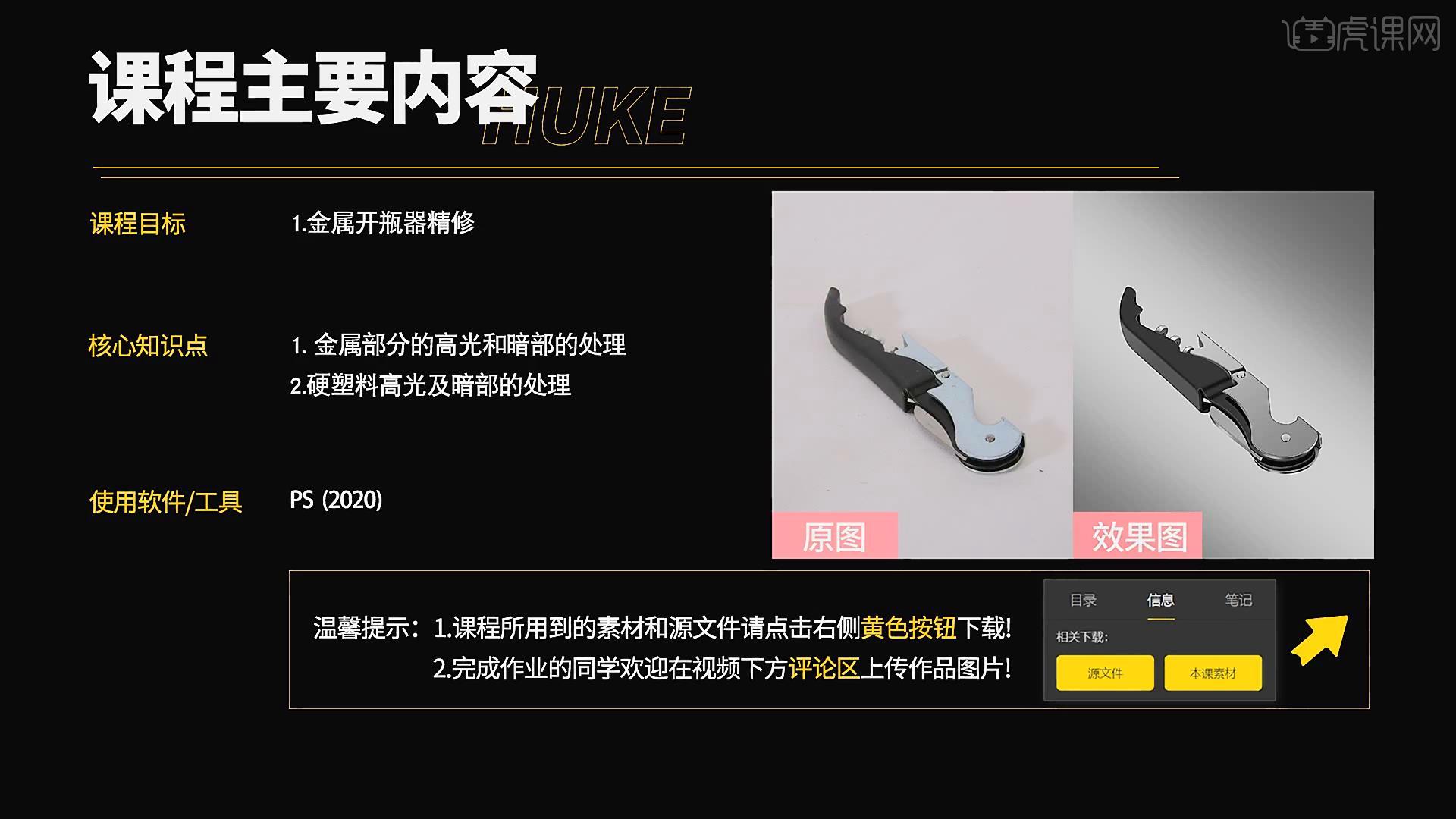
学完本次课程后,同学们可以根据视频下方的作业布置,完成作业,老师会一一解答。
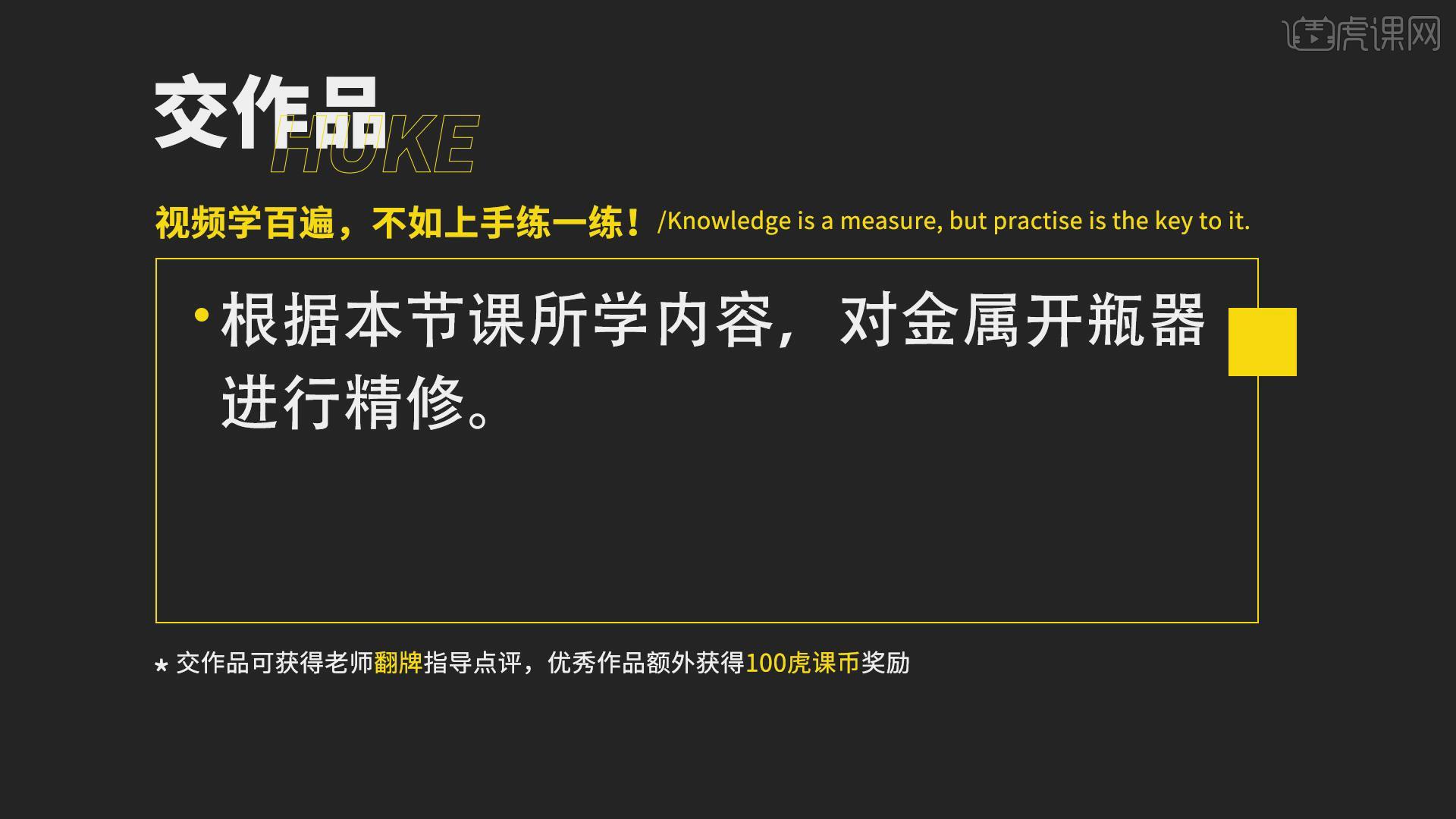
那就开始今天的教程咯。
1.首先查看案例的效果图,按【Ctrl+单击图层】创建一个新的图层,按【Alt+Ctrl+G】转换为剪切蒙版,设置【填充】为黑色,添加【黑白】调整图层,创建一个新的图层,使用【钢笔工具】绘制亮部区域。
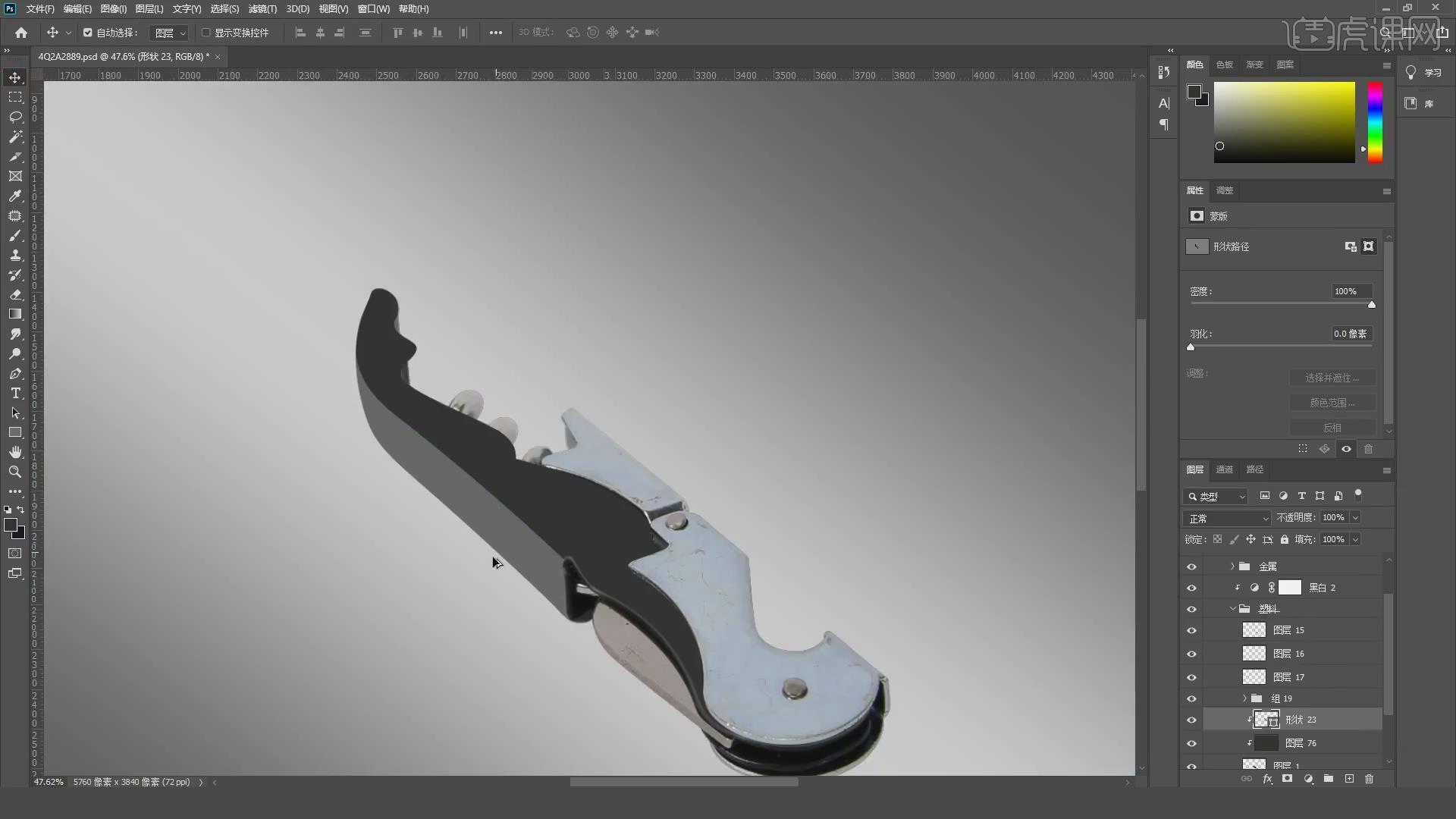
2.创建一个新的图层,使用【钢笔工具】绘制形状,设置【填充】为黑色,设置【羽化】为5.2像素,创建一个新的图层,使用【钢笔工具】绘制高光边,设置【羽化】为1.3像素,设置【不透明度】为52%。
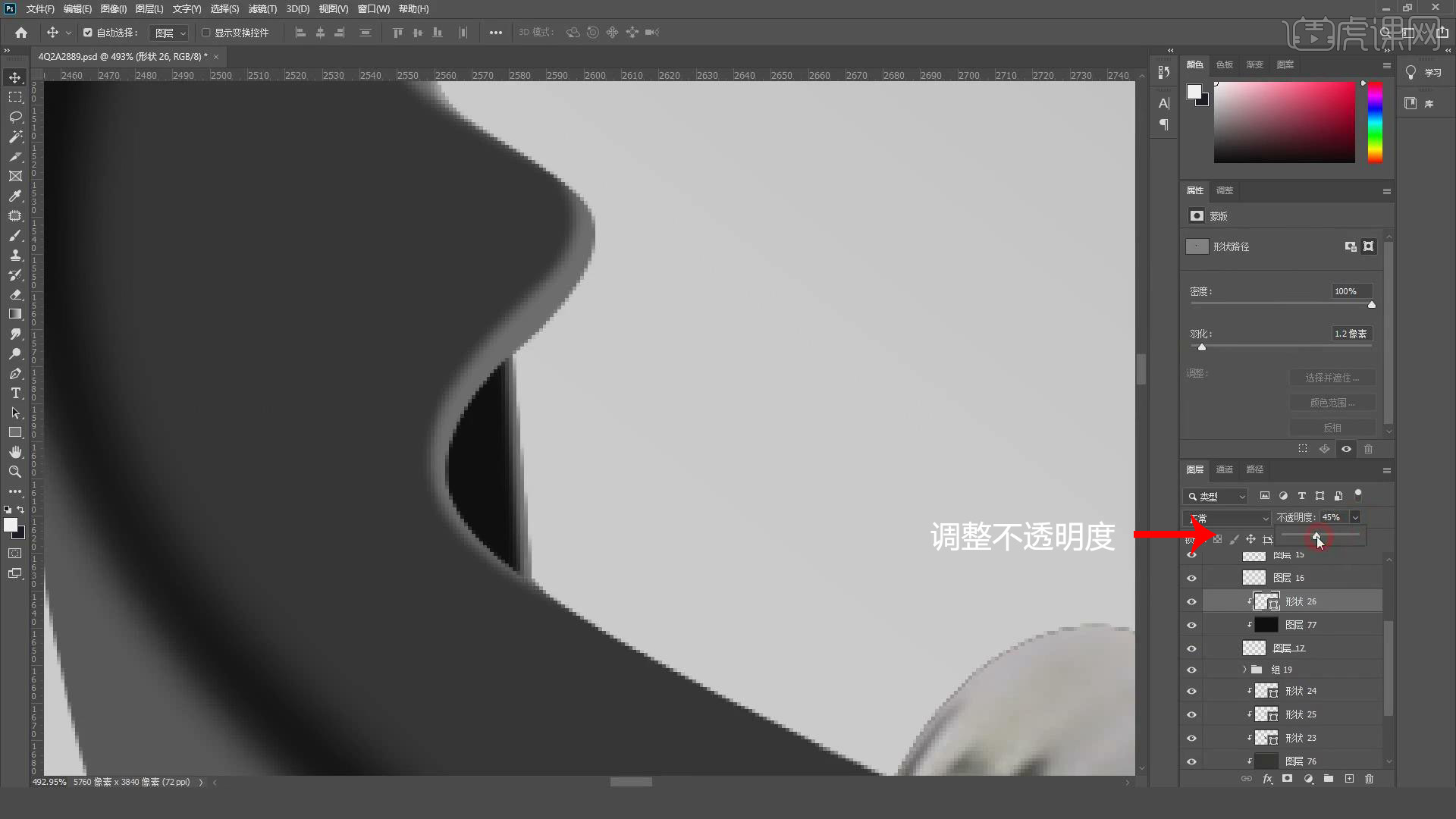
3.按【Ctrl+J】复制一份调整到合适的位置,使用【矩形工具】绘制高光,设置【羽化】为1.9像素,创建一个新的图层,使用【钢笔工具】绘制形状,设置【填充】为黑色,按【Ctrl+单击图层】设用【描边】设置半径为2像素,设置【不透明度】为26%。
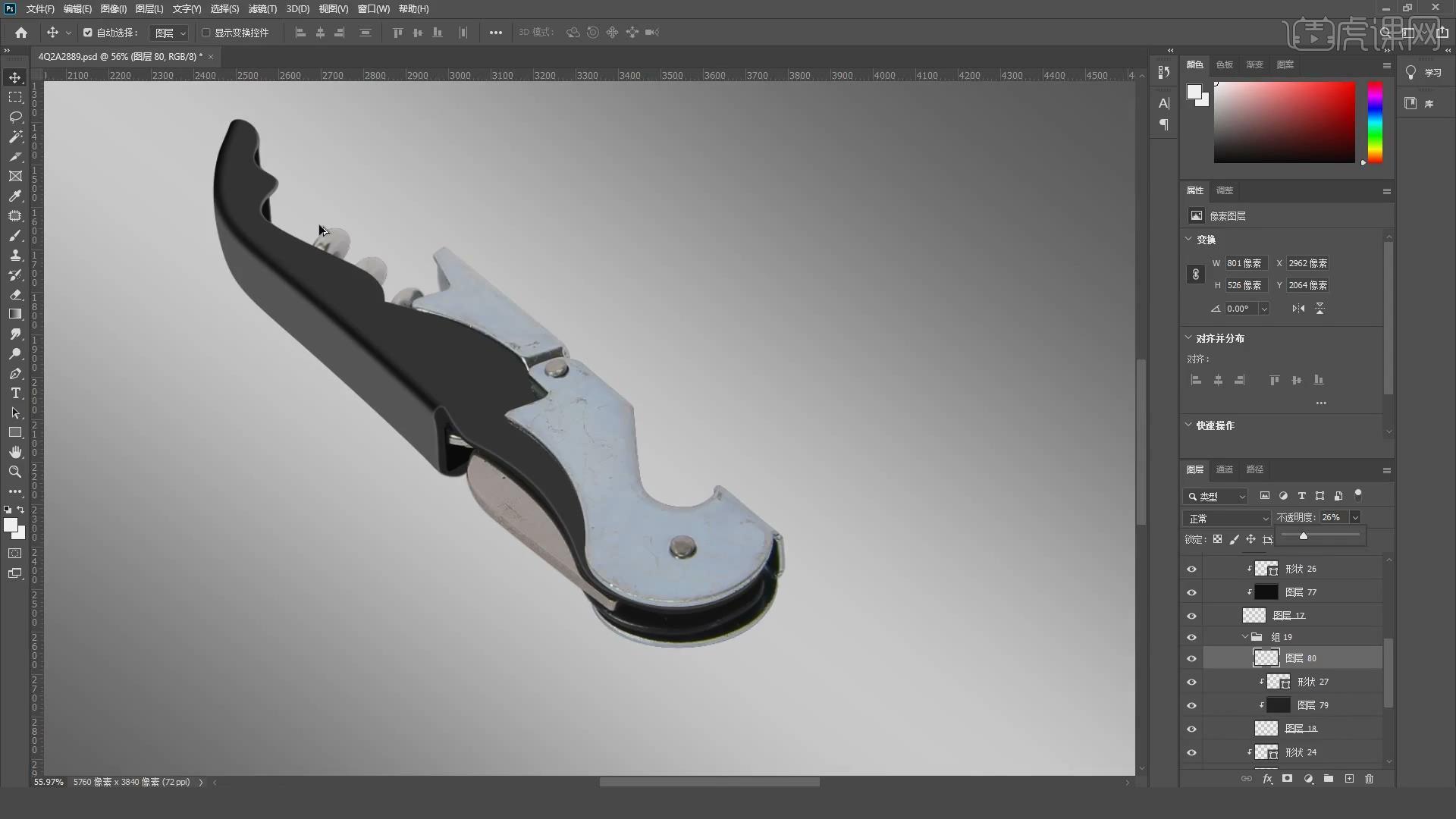
4.创建一个新的图层,使用【钢笔工具】绘制高光区域,按【Ctrl+Alt+G】转换为剪切蒙版,设置【羽化】为5.1像素,创建一个新的图层,使用【钢笔工具】绘制投影,使用【钢笔工具】绘制边缘,按【Ctrl+Alt+G】转换为剪切蒙版,设置【羽化】为5.6像素。
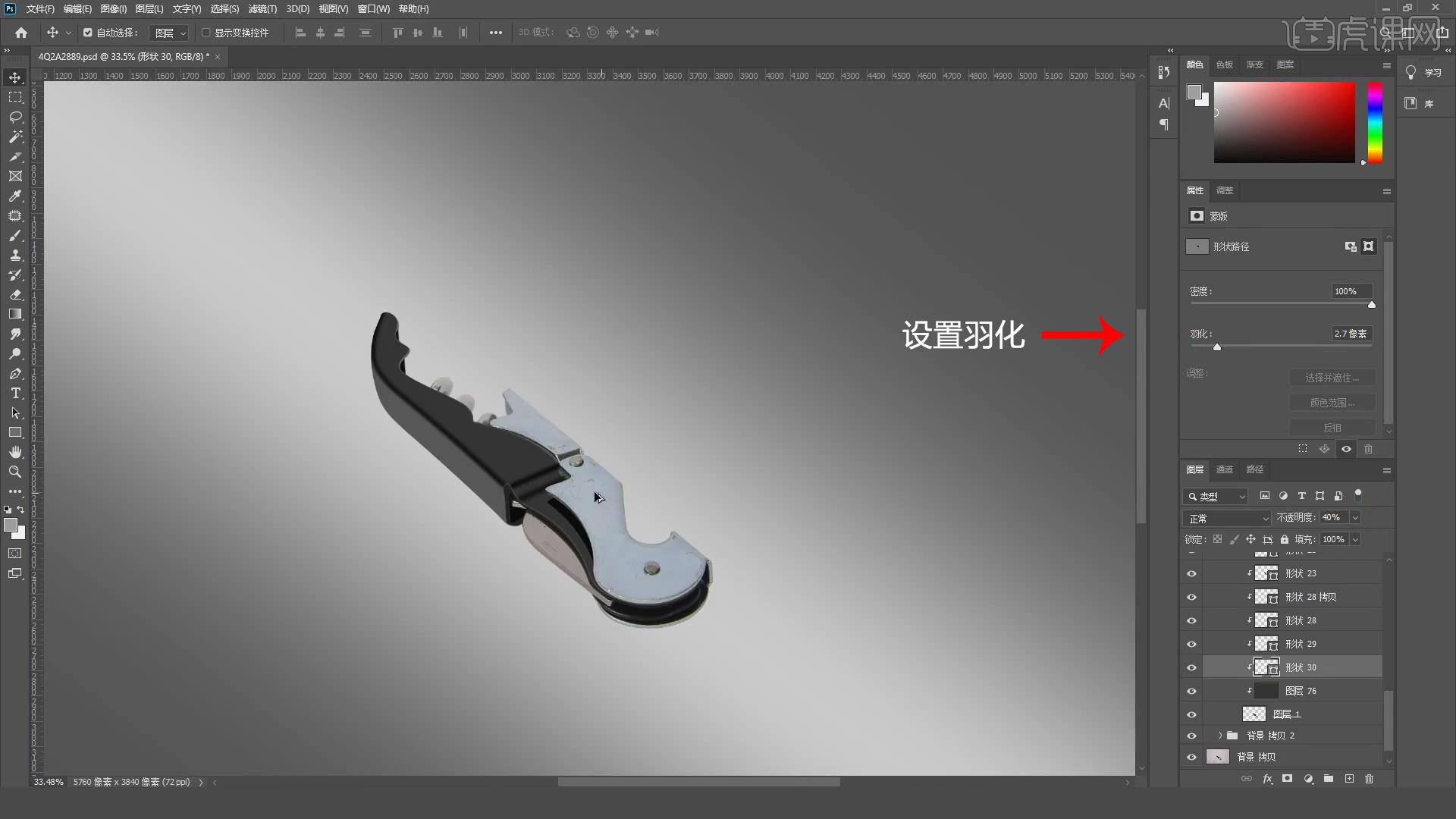
5.按【Ctrl+单击图层】创建一个新的图层,使用【钢笔工具】绘制边缘,设置【填充】为黑色,使用【矩形工具】绘制高光区域,设置【羽化】为52像素,设置【不透明度】为37%,按【Ctrl+单击图层】设用【描边】设置半径为2像素,使用【高斯模糊】为1像素。

6.点击【添加图层蒙版】使用渐变工具进行拖动,在金属上方添加【黑白】,创建一个新的图层,使用【吸管工具】吸取颜色,按【Alt+Delete】填充背景色,创建一个新的图层,使用【钢笔工具】绘制倒影效果。

7.使用【矩形工具】绘制高光,设置【填充】为白色,设置【羽化】为15像素,按【Ctrl+J】复制一份调整到合适的位置,使用【矩形工具】绘制高光区域,按【Ctrl+T】调整到合适的位置。
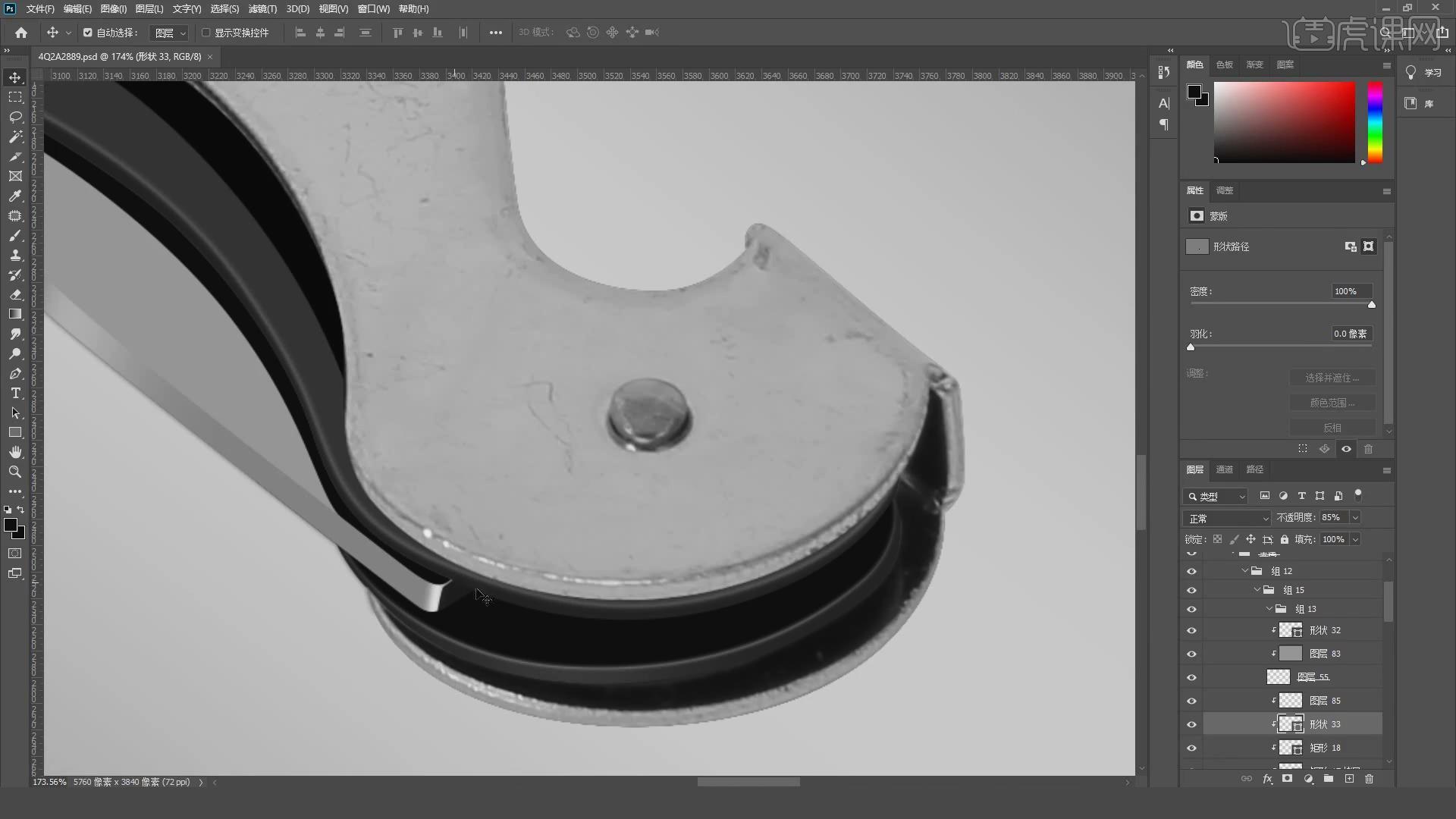
8.设置【不透明度】为82%,按【Ctrl+单击图层】设用【描边】设置半径为2像素,点击【添加图层蒙版】使用渐变进行拖动,创建一个新的图层,使用【钢笔工具】将面进行区分,设置【填充】为暗灰色,使用【椭圆工具】绘制图形,设置【填充】为黑色,按【Ctrl+T】进行调整。
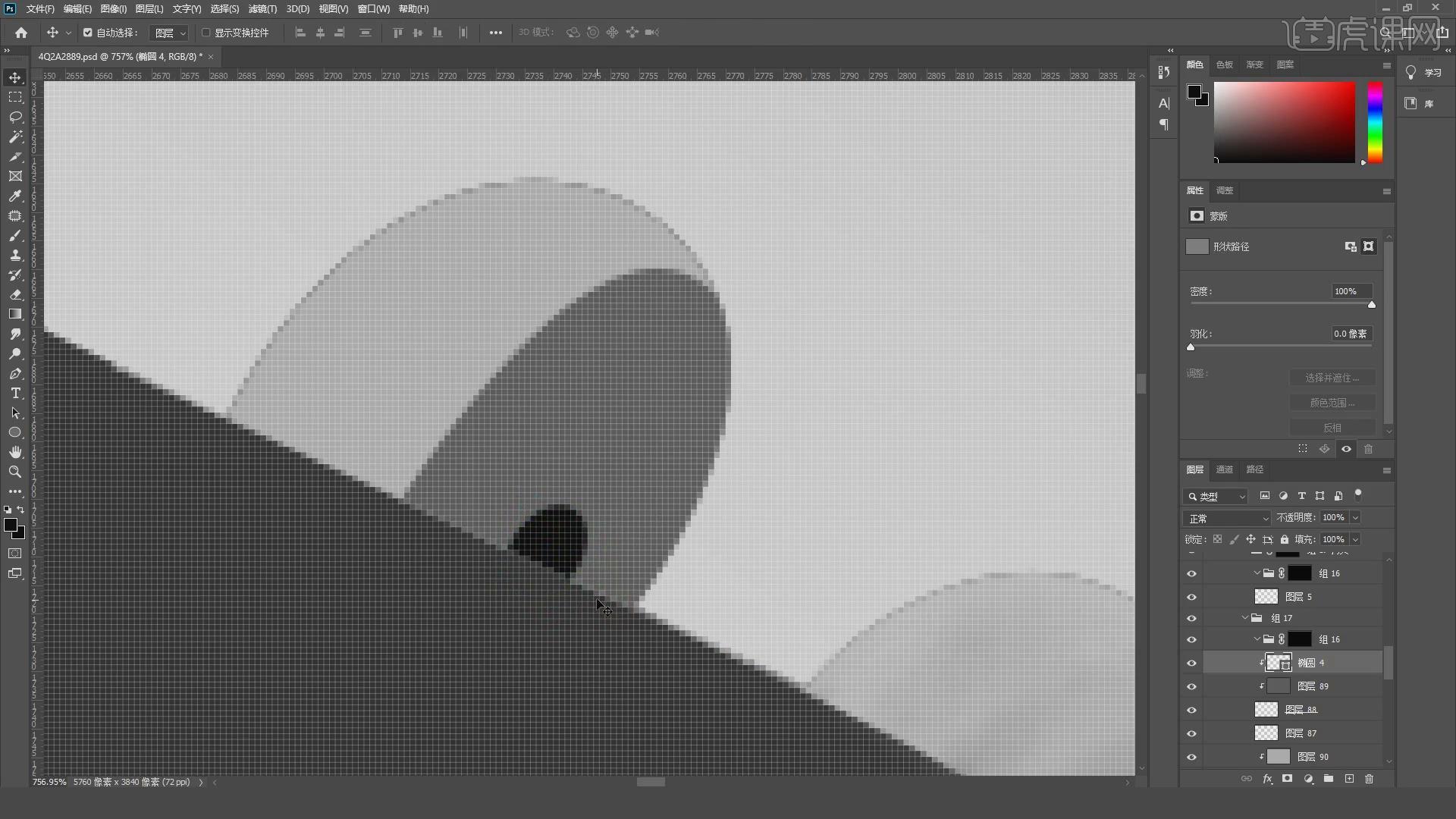
9.创建一个新的图层使用渐变工具进行拖动,设置【不透明度】为64%,使用【矩形工具】绘制高光,设置【羽化】为7像素,按【Ctrl+J】复制一份,设置【填充】为黑色,设置【不透明度】为90%,按【Ctrl+T】进行调整。
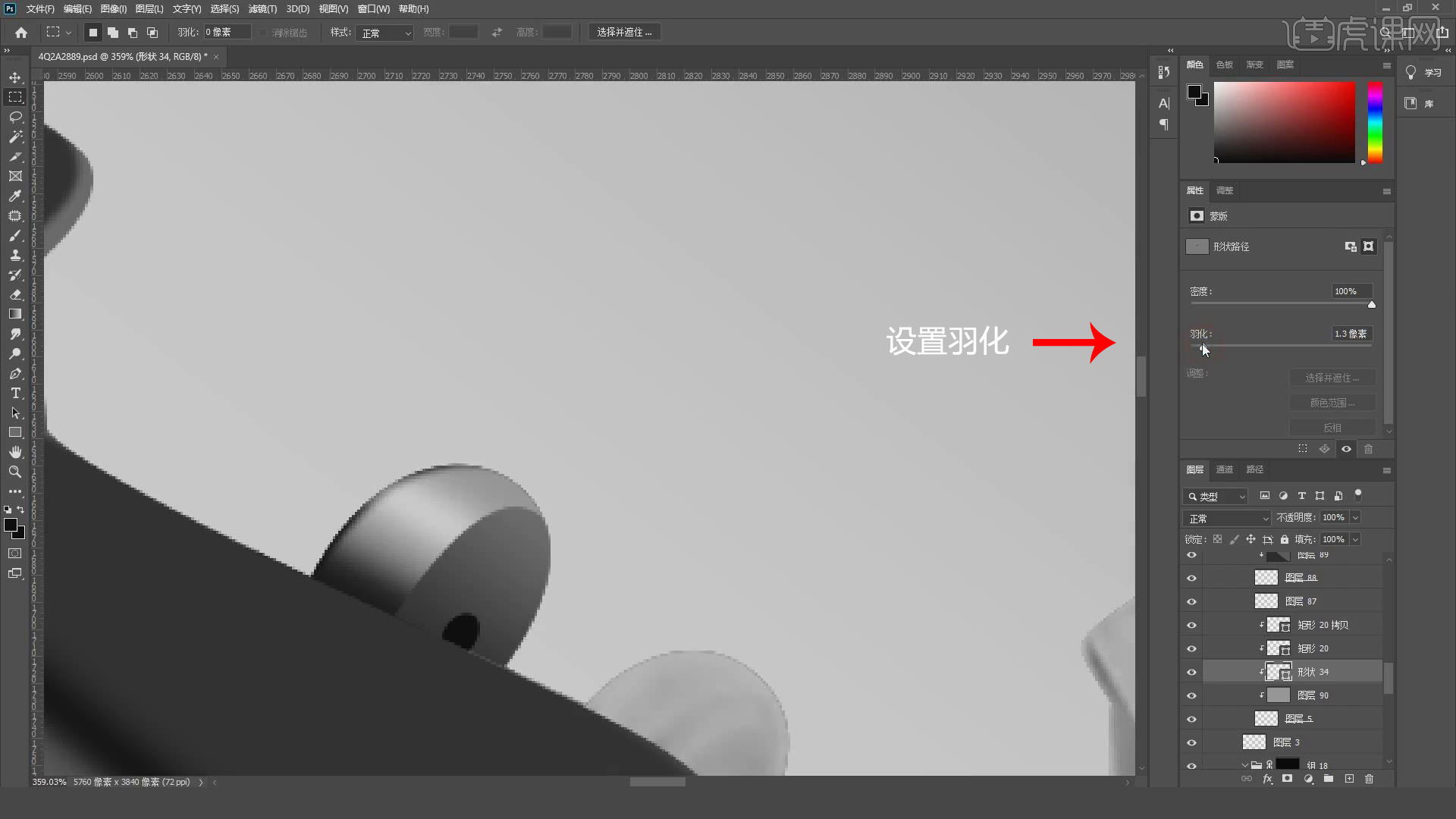
10.按【Ctrl+单击图层】设用【描边】设置半径为2像素,按【Ctrl+J】复制一份调整角度,选择图层按【Ctrl+G】编组,点击【添加图层蒙版】使用渐变工具进行拖动,使用相同的方法绘制另一个球形。
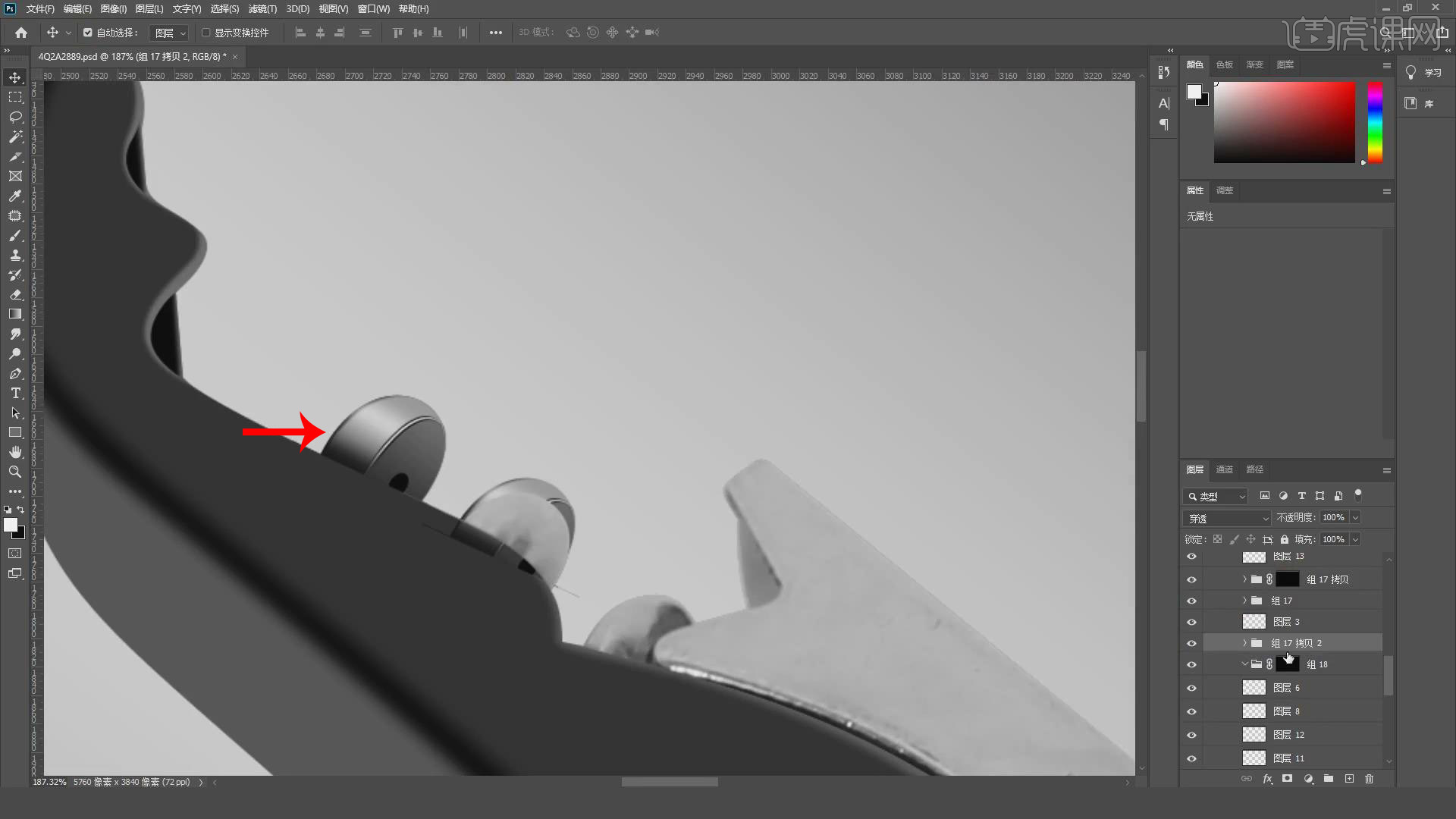
11.按【Ctrl+单击图层】创建一个新的图层,设置【填充】为灰色,使用【钢笔工具】绘制边缘,设置【填充】为黑色,按【Ctrl+Alt+G】转换为剪切蒙版,设置【羽化】为3.3像素,设置【不透明度】为87%。
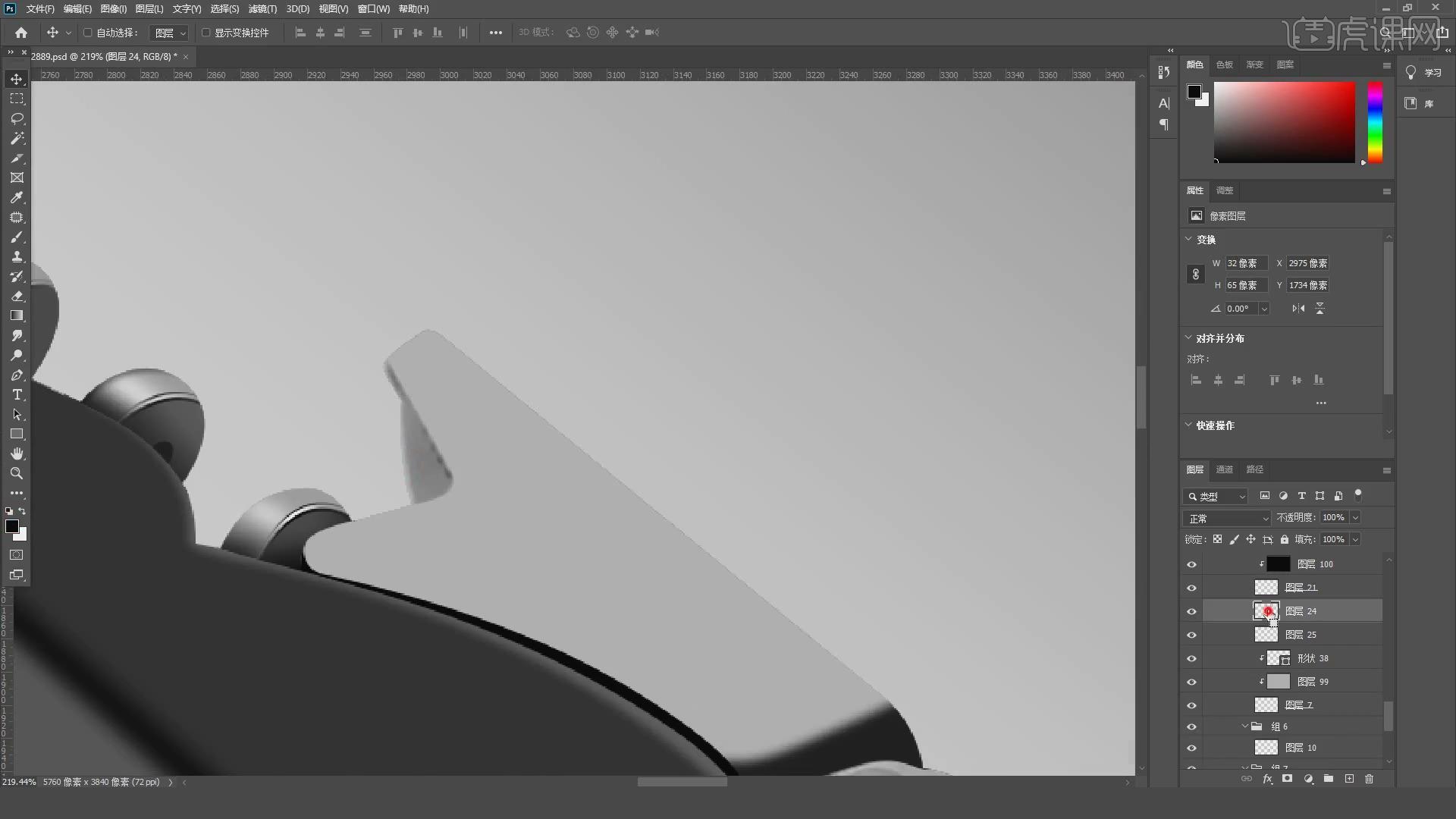
12.按【Ctrl+单击图层】设用【描边】设置半径为2像素,点击【添加图层蒙版】使用钢笔删除部分区域,按【Ctrl+J】点击【反向】调整到合适的位置,点击蒙版层使用【钢笔工具】删除部分区域。
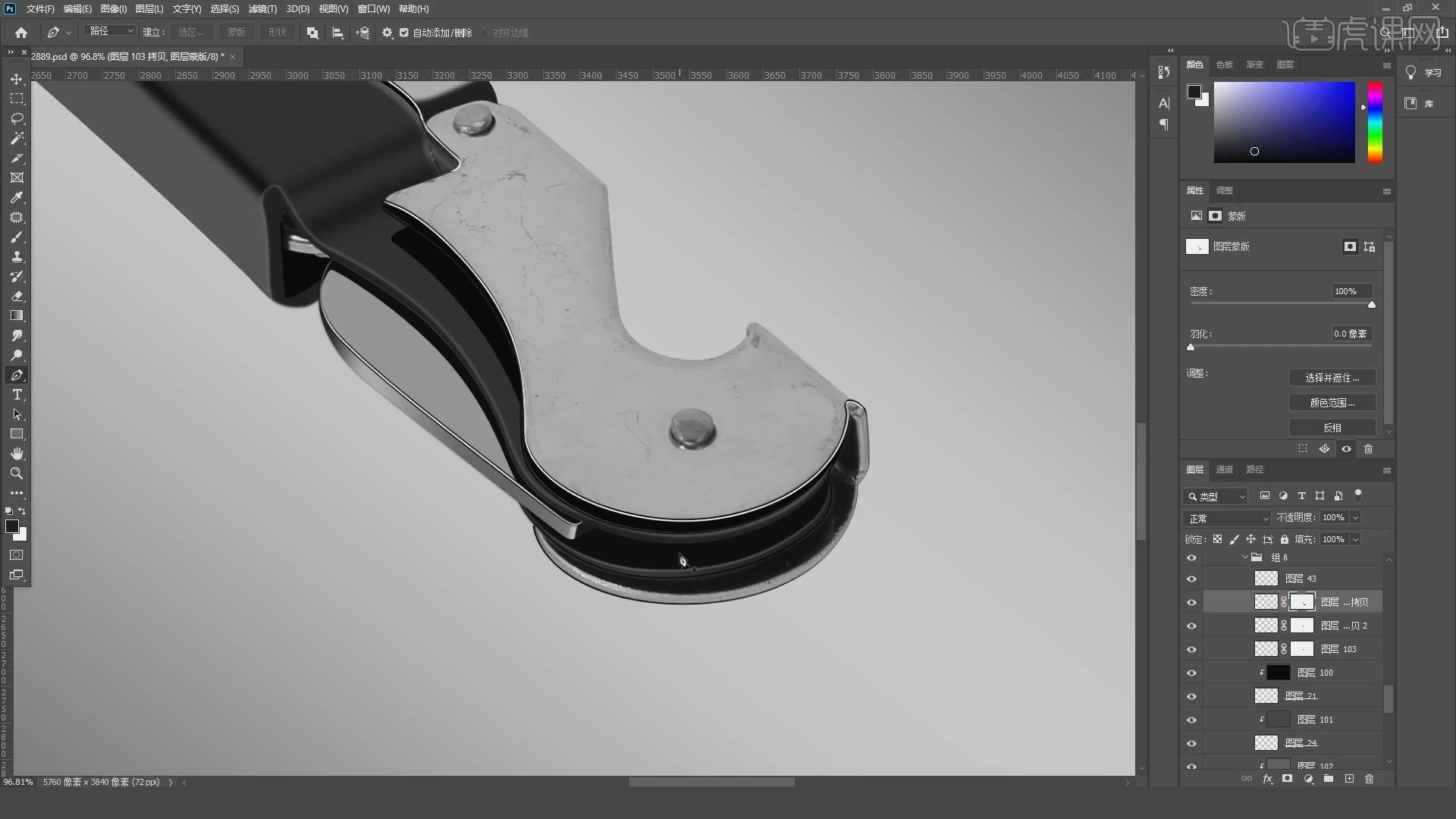
13.创建一个新的图层,使用【画笔工具】提高亮度,创建一个新的图层,按【Ctrl+Alt+G】转换为剪切蒙版,使用【钢笔工具】绘制高光区域,点击【添加图层蒙版】使用画笔进行涂抹,创建一个新的图层,使用【钢笔工具】绘制边缘高光,设置【填充】为黑色,设置【不透明度】为60%。
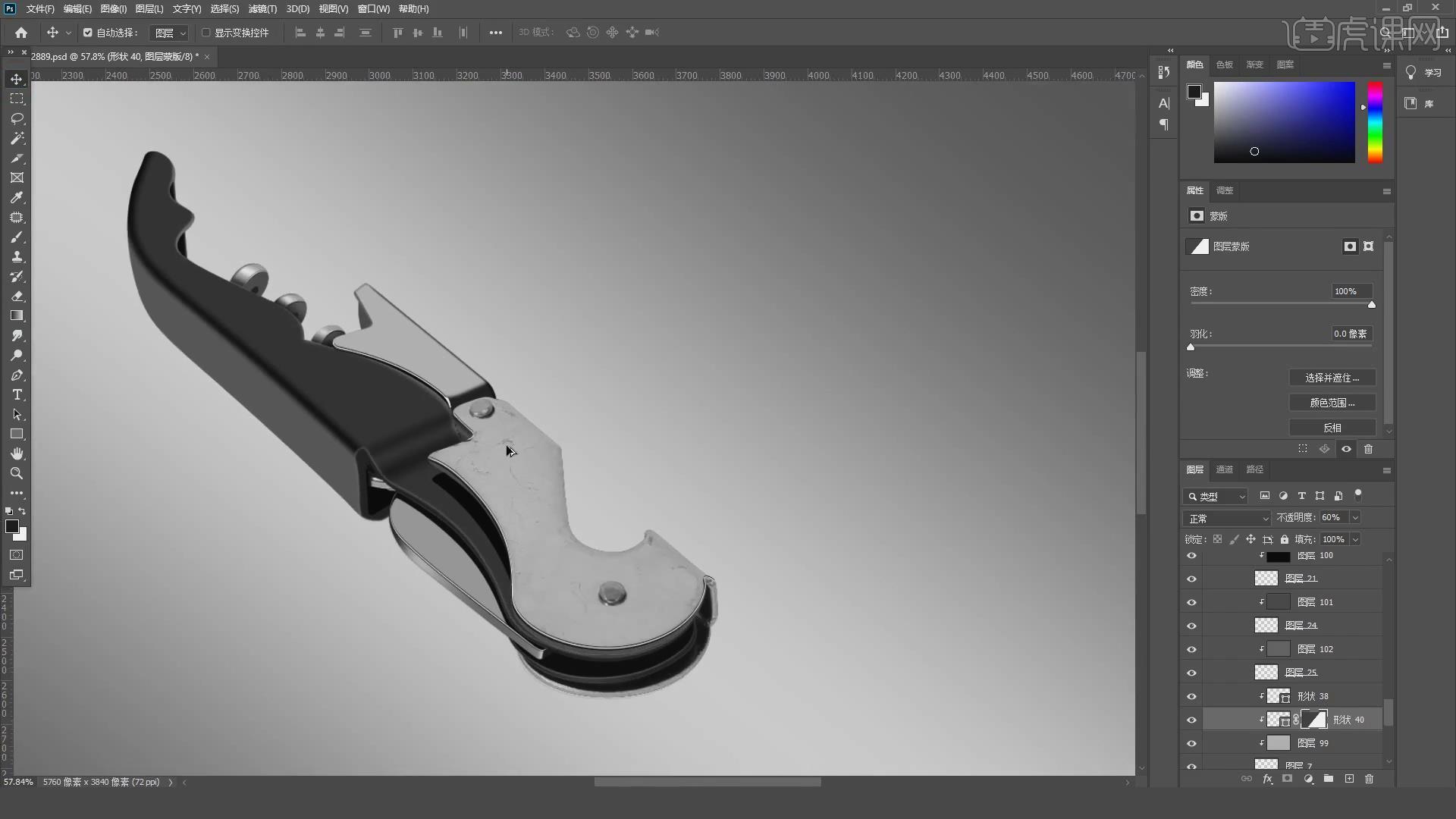
14.使用【矩形工具】绘制高光区域,设置【羽化】为35像素,按【Ctrl+J】调整到合适的位置,按【Ctrl+J】设置【填充】为黑色调整到合适的位置,多次复制并调整位置,按【Ctrl+Alt+G】转换为剪切蒙版。
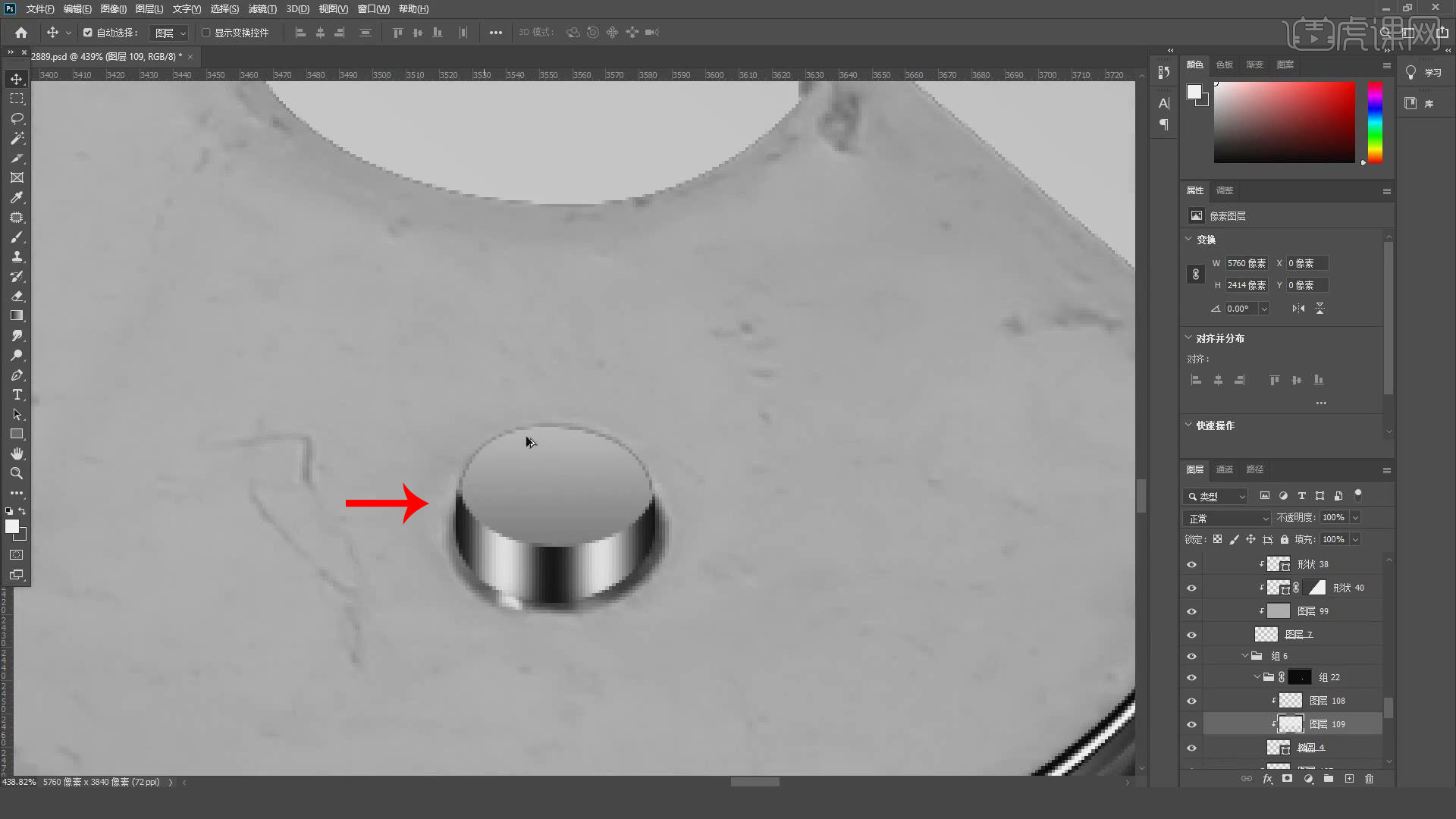
15.按【Ctrl+单击图层】创建一个新的图层,设置【填充】为灰色,使用【椭圆工具】绘制椭圆,设置【填充】为灰色,使用【矩形工具】绘制亮部,按【Ctrl+J】复制一份调整到合适的位置,创建一个新的图层,使用【渐变工具】进行拖动。
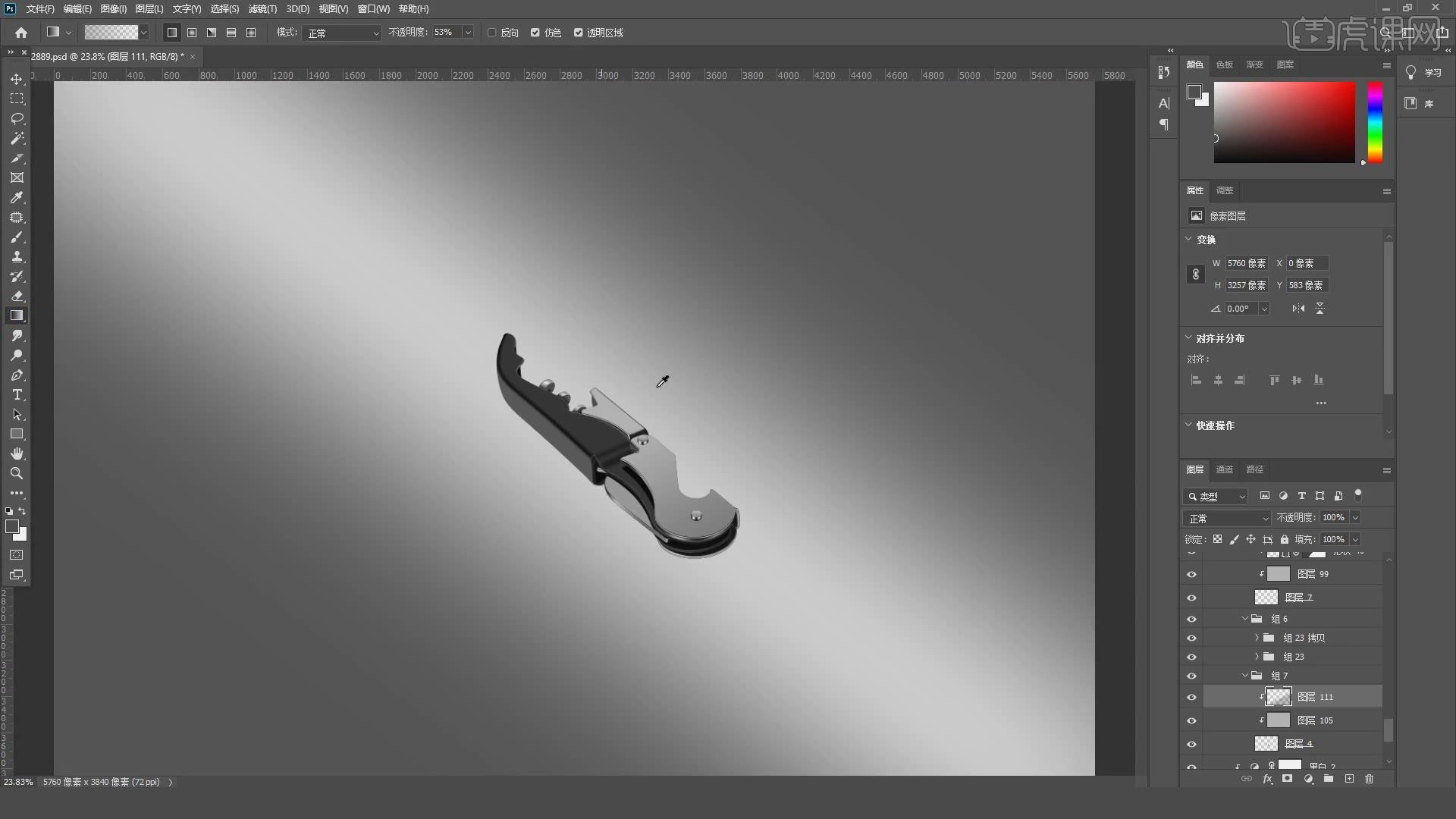
16.按【Ctrl+单击图层】设用【描边】设置半径为2像素,按【Ctrl+J】复制一份向下调整,添加【颜色叠加】设置颜色为灰色,选择图层按【Ctrl+G】编组,按【Ctrl+J】调整到合适的位置。
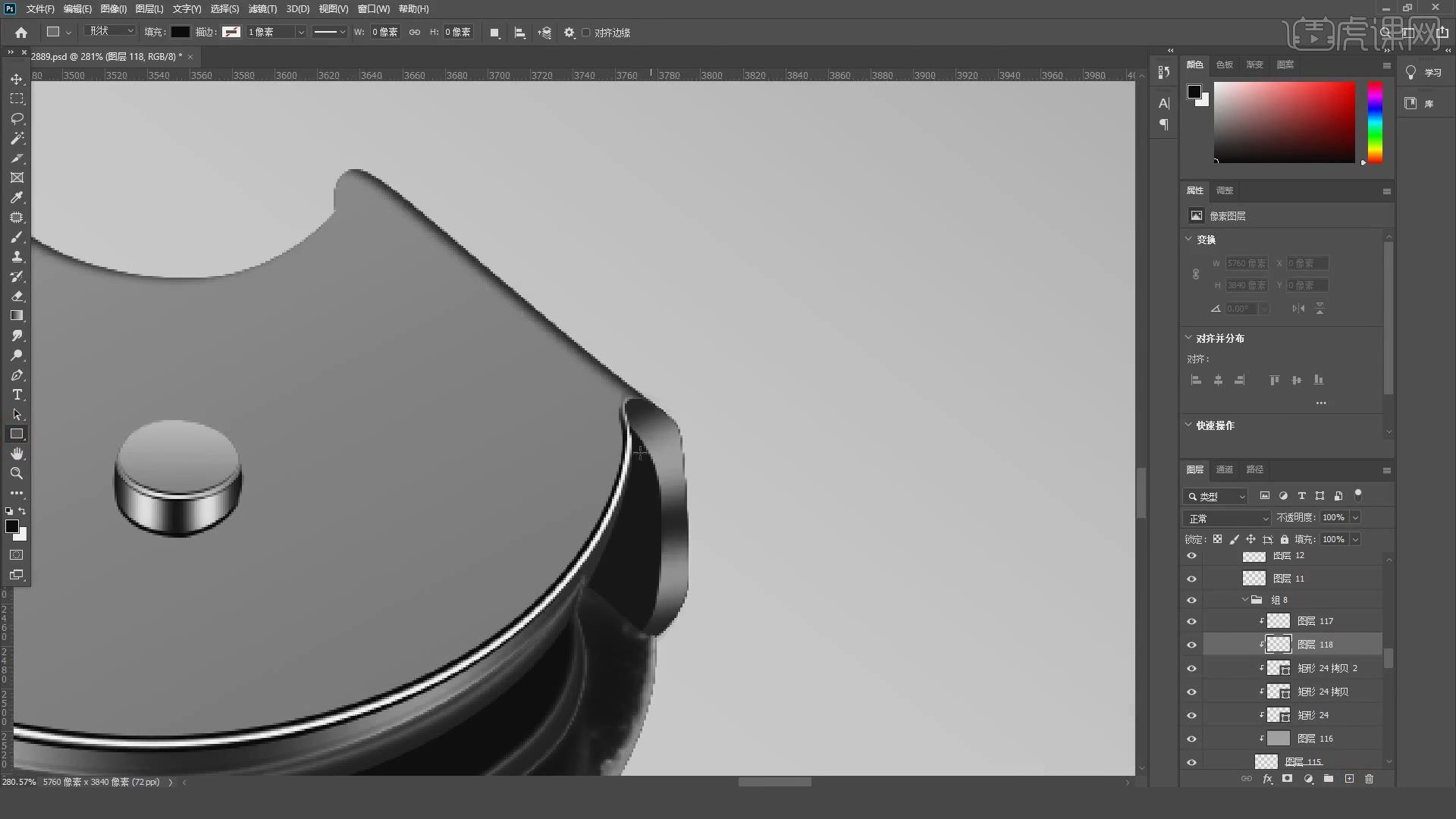
17.创建一个新的图层,使用【渐变工具】进行拖动,使用【高斯模糊】为2像素,创建一个新的图层,使用【钢笔工具】绘制形状,设置【填充】为黑色,创建一个新的图层,使用【矩形工具】绘制高光,设置【羽化】为8像素,按【Ctrl+J】复制一份调整到位置。
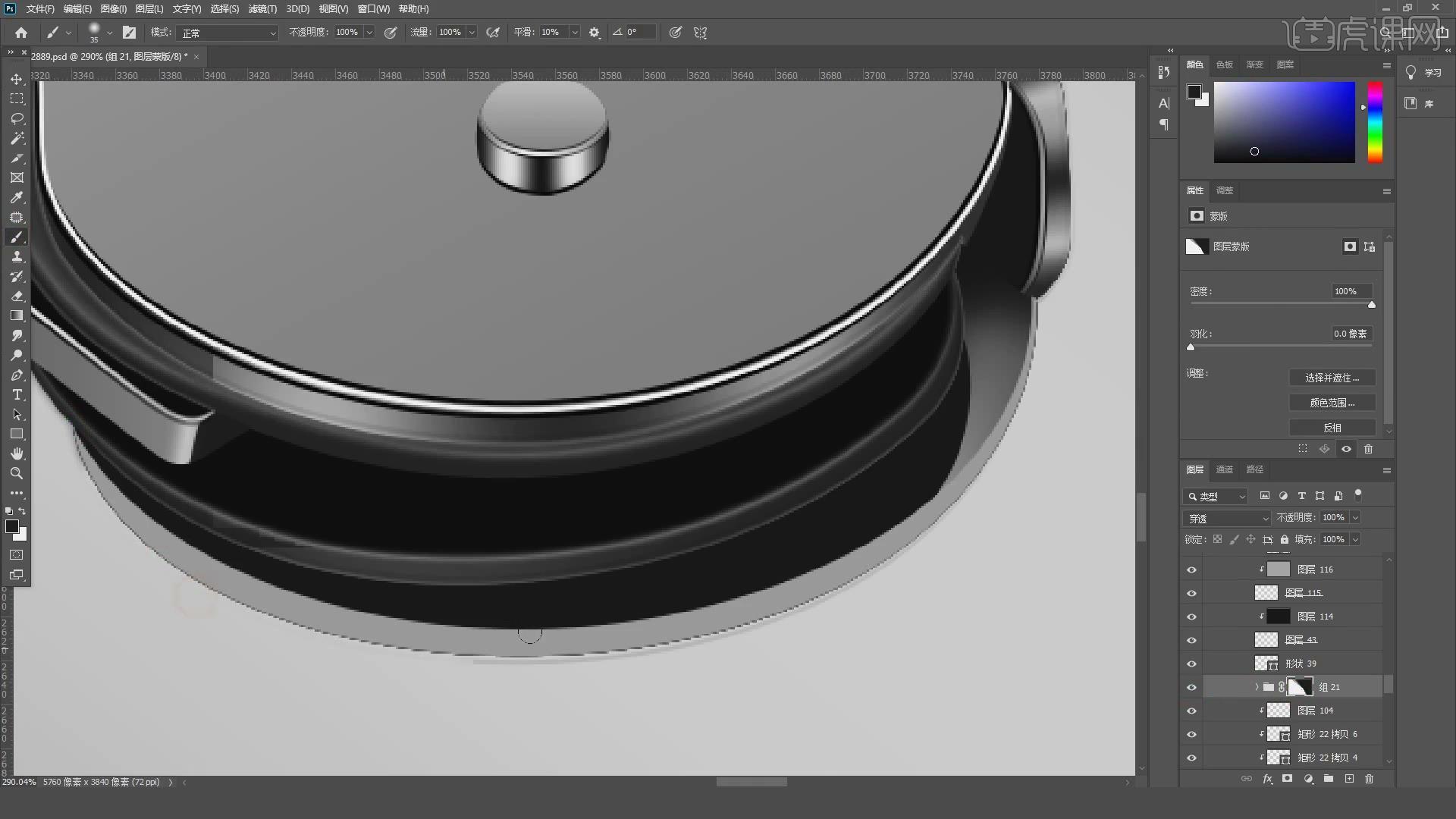
18.按【Ctrl+单击图层】设用【描边】设置半径为2像素,按【Ctrl+J】向右移动,创建一个新的图层,设置【填充】为浅灰色,使用【钢笔工具】绘制投影,设置【填充】为纯黑色,创建一个新的图层,使用【渐变工具】进行拖动。
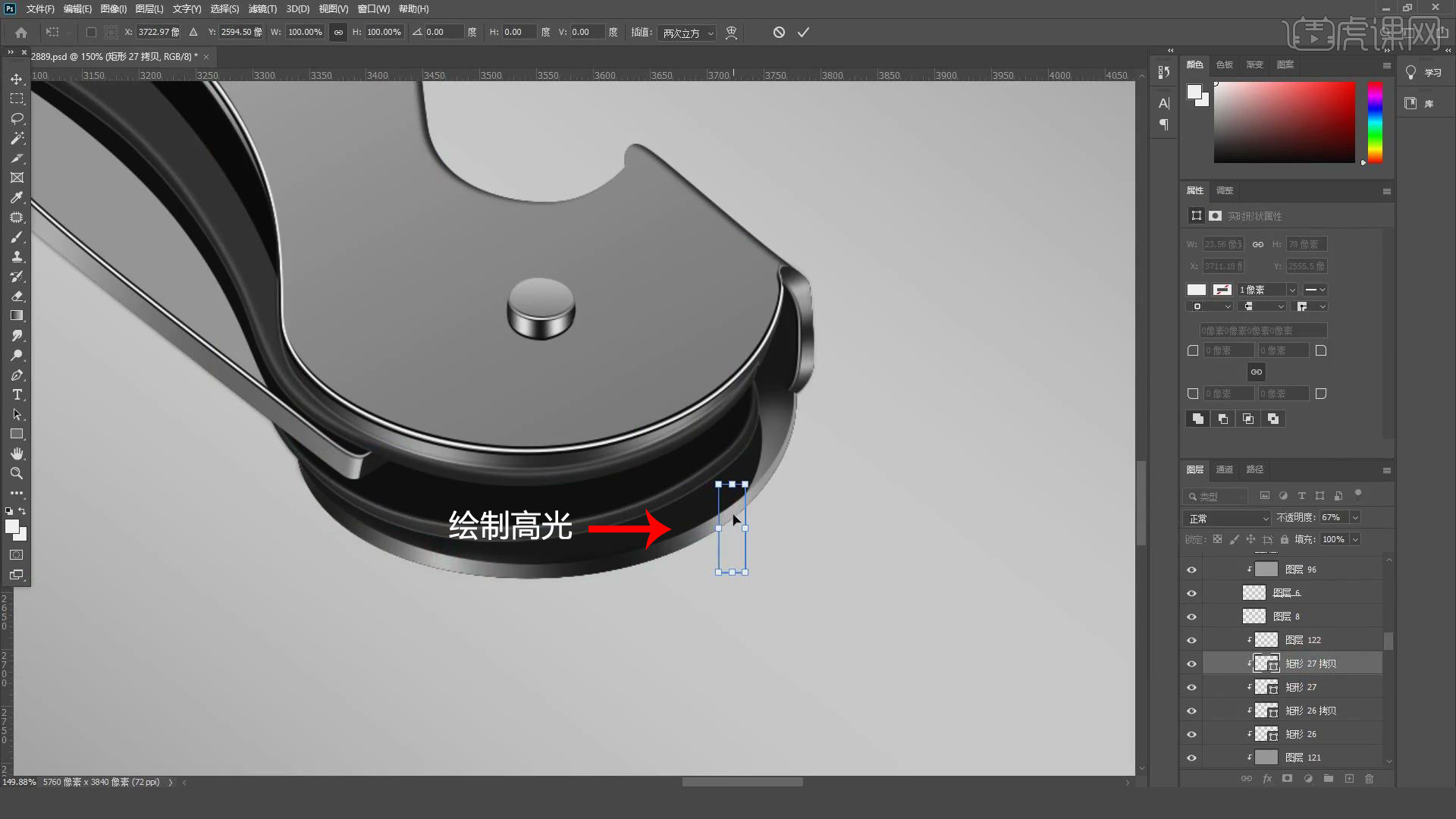
19.使用相同的方法制作下方的边缘,使用【矩形工具】绘制高光区域,设置【羽化】为6像素,按【Ctrl+J】设置【填充】为黑色,复制多份并调整到合适的位置,按【Ctrl+单击图层】设用【描边】设置半径为2像素,使用【钢笔工具】删除多余部分。
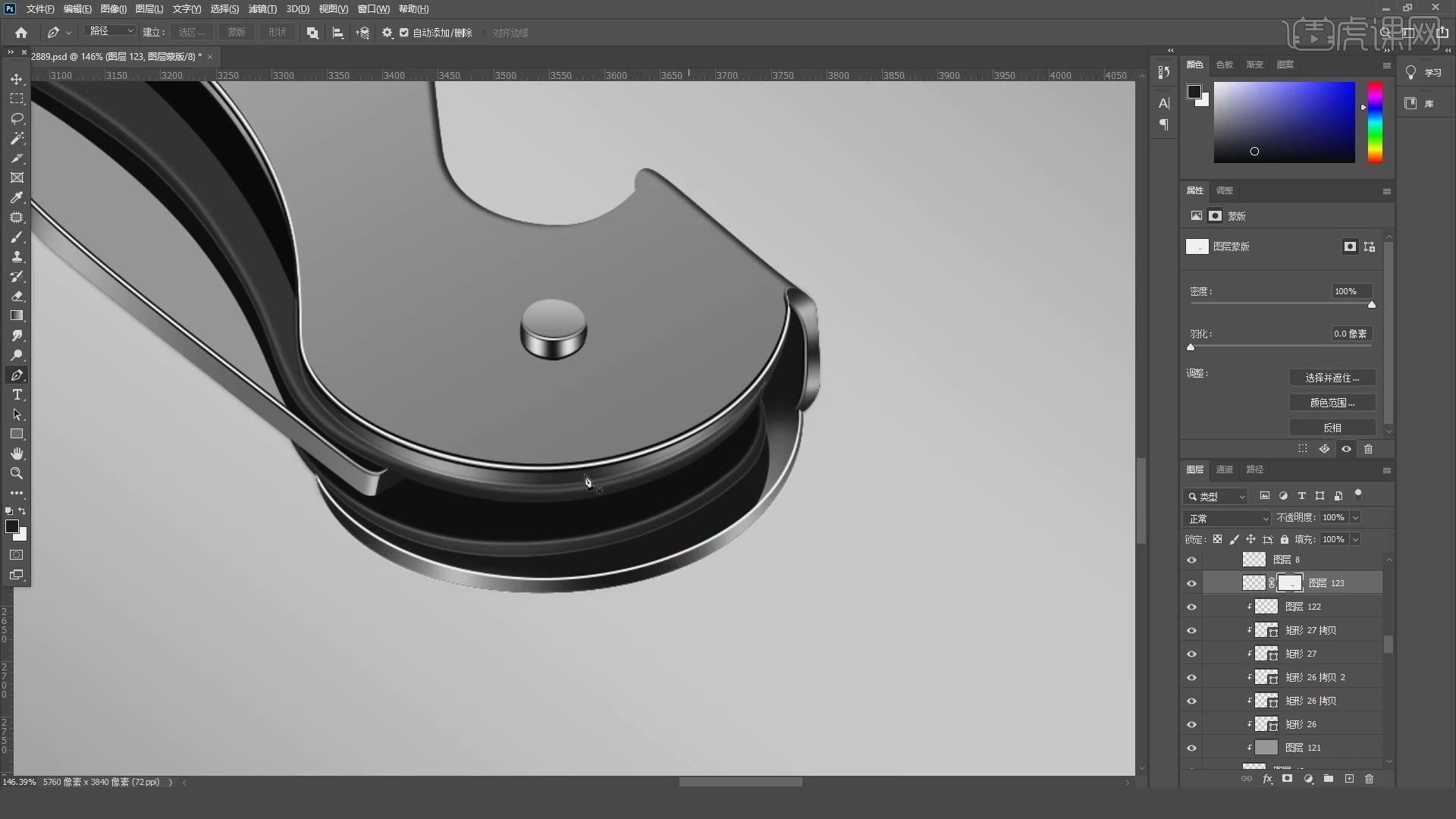
20.回顾本节课所学的内容,同学们可在视频下方的评论区留言并提交作业,老师会根据提出的问题回复。
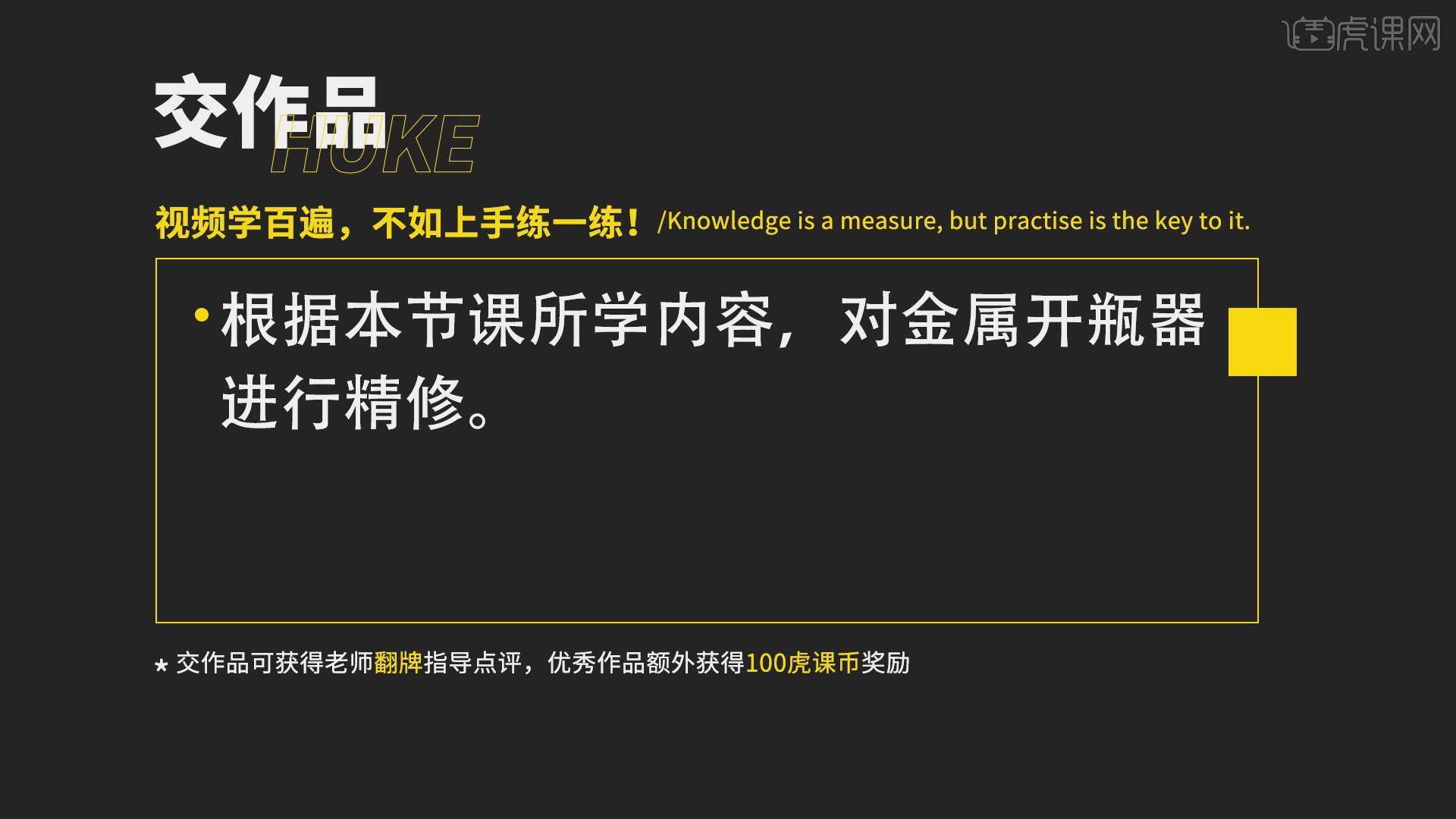
21.视频学百遍,不如上手练一练,你学会了吗?

以上就是PS-金属开瓶器精修图文教程的全部内容了,你也可以点击下方的视频教程链接查看本节课的视频教程内容,虎课网每天可以免费学一课,千万不要错过哦!



















